 STOP MOTION ANIMATION Firmware for EOS
STOP MOTION ANIMATION Firmware for EOS
ストップモーションアニメーション制作をサポートする有償のファームウエア改造サービスです。
Dragonframeなどの互換性のあるストップモーションアニメーションソフトウエアに接続すると、ライブビューの解像度が通常の960×640から1920×1280に向上します。
これにより、各フレーム内のフォーカスと動きを簡単に確認できます。
対応機種
EOS R5、EOS R6 Mark II、EOS R8、EOS R100、EOS RP
ストップモーションアニメーションファームウエアに関する重要な情報
-
※
EOS RPではHDMI出力は利用できません。HDMI出力は、EOS R5、EOS R6 Mark II、EOS R8、EOS R100 カメラでのみメニュー選択が可能です。
-
※
以下の場合、解像度1920×1280ピクセルでは撮影画面を表示できず、[MFピーキング設定]を[入]にしてもMFピーキングは表示されません。
-
EF-Sレンズ使用時
-
「多重露出」設定時
-
「クロップ/アスペクト比」が「1.6x(クロップ)」の場合
-
撮影画面を拡大した場合
-
撮影後にシャッターボタンを押し続けた場合
特長
1.PCライブビュー解像度UP(1920×1280)
提供機能
-
PCライブビュー解像度を960×640から1920×1280にアップ
ライブビュー表示は、ストップモーションアニメーション映画を制作する際には非常に重要な機能になります。この改造ファームウエアでは、PC確認時
のライブビュー解像度を通常の960×640から1920×1280へ拡大することで、アニメーションの細かな動きを確認しやすいようにサポートします。
-
※
「撮影画面表示設定」が「省電力優先」モードに固定で設定されます。
「なめらかさ優先」には設定することができません。

解像度1920×1280と通常960×640を比較した画像です。プレビュー画像が大きく表示されることにより、撮影ショットの判断がしやすくなり、シーン全体の品質向上につながります。
2.PCライブビュー時のMFピーキング設定
提供機能
フォーカスピーキングをフルスクリーンで見ることで、アニメ制作では細部を正確にキャップチャできます。
-
「MFピーキング設定」から「ピーキング」メニューが「入」の場合、カメラの背面液晶画面と同等のフォーカスピーキングをPCライブビュー画像にも表示ができます。
-
「MFピーキング設定」から「ピーキング」の「入/切」をアプリから変更が可能です。
-
「レベル」「色」については、カメラの設定に従って動作します。
(アプリからの変更不可)
-
※
「ピーキング」メニュー「入」の設定時、HDMI出力はできません。
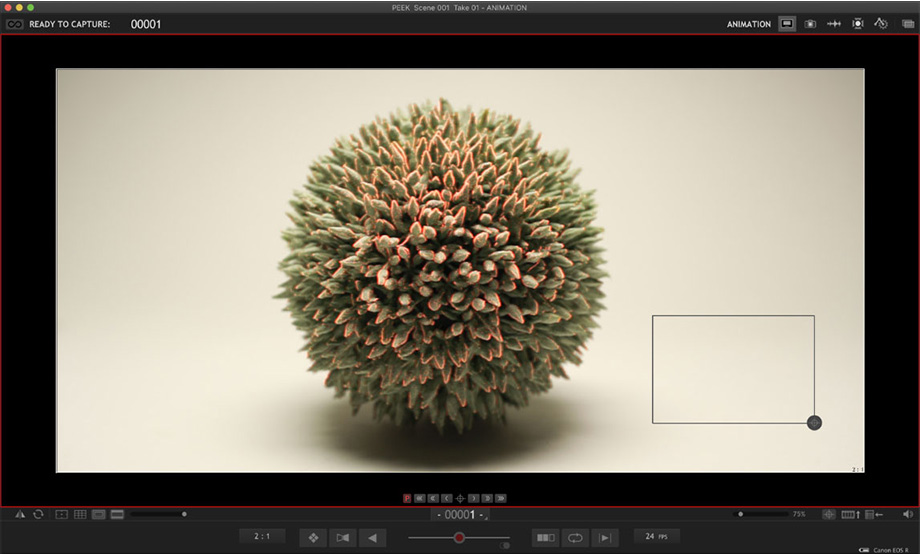
全画面で細部までピント位置を確認できるようになることで、必要な被写界深度を調整しやすくなります。
3.フォーカス位置の設定 “フォーカスポジションメモリー”
提供機能
-
被写体に正確なマニュアルフォーカスを合わせることができます。
-
※
RFレンズのみ対応
-
※
フォーカス位置座標値は同一のズーム位置でのみ有効です。
-
※
電源 ON 時/レンズ脱着時/ズーム操作時は毎回、至近端/無限端基準位置の登録を行ってください。
-
※
MF 専用範囲のあるレンズ機種はAFでピントが合う範囲内で本機能を使用してください。
4.絞り数値の固定設定 “絞りロック”
提供機能
-
所定の絞り値で絞り固定/固定解除ができるので、絞りの開閉を繰り返すことによるちらつきを防ぐことができます。
-
※
RF レンズのみ対応
-
※
絞り固定中のズーム操作はできません。
-
※
同じ設定絞り値で絞り固定しても、フォーカスやズームの位置により光学的なF値が異なる場合があります。
-
※
絞り固定中はカメラ本体操作による絞り値の変更はできません
5.提供機能一覧
| 提供機能 | 標準ファームウエア | EOS RP向け ストップモーション アニメーションファームウエア |
EOS R5、R6MarkII、R8、R100向け ストップモーションアニメーション ファームウエア |
|---|---|---|---|
| PCライブビュー解像度 | 960×640 | 1920×1280 | 1920×1280 |
| PCライブビュー MFフォーカスピーキング設定 |
● | ●※1 | |
| HDMI出力 | ● | ●※2 | |
| フォーカスポジション メモリー※ |
● | ●※1 | |
| 絞りロック※ | ● | ●※1 |
-
※
DZED システムズ社のDragonframe5ソフトウエアが必要です。
-
※1
この機能は、メニューでストップモーションモードがオンに設定されている場合にのみアクティブになります。
-
※2
HDMIポートは、メニューでストップモーションモードがオフに設定されている場合にのみアクティブになります。ONに設定すると、HDMIポートは機能しません。